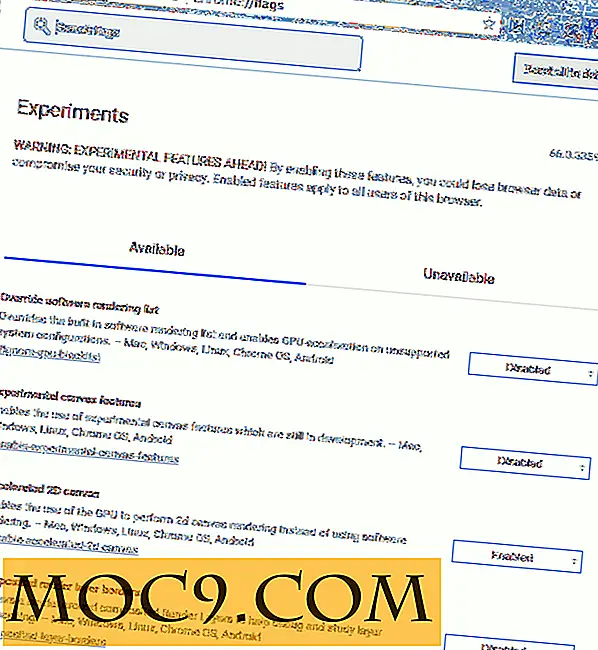ओएस एक्स योसाइट में डार्क मोड को कैसे सक्षम करें
ऐप्पल में ओएस एक्स के हर नए संस्करण के साथ पूरे ऑपरेटिंग सिस्टम की उपस्थिति को बदलने की प्रवृत्ति है जिसे वे मैक के लिए रिलीज़ करते हैं। हाल ही में योसामेट अपडेट इसमें सुविधाओं और उपस्थिति दोनों की शर्तों में कई बदलाव लाता है। आप ओएस एक्स के इस हालिया संस्करण में नए रंग मिश्रणों के साथ-साथ फ़ॉन्ट शैलियों को भी देख सकते हैं। इन परिवर्तनों को आपके मशीन को बूट करने के तुरंत बाद देखा जा सकता है, डार्क मोड नामक एक नई सुविधा केवल तभी दिखाई देती है जब यह सेटिंग्स से सक्षम हो मेन्यू।
योसाइट में डार्क मोड आपको अपने मैक पर मेनू बार और डॉक दोनों के स्वरूप और अनुभव को बदलने देता है। यह क्या करता है इन दोनों तत्वों को एक गहरा उपस्थिति देता है ताकि वे उपयोगकर्ताओं की आंखों पर आसान हो जाएं।
अपनी वर्तमान रंग योजना को ओवरराइड करना, डार्क मोड सुविधा आपके मेनू बार पर सबकुछ बनाती है और अंधेरा डॉक करती है। यहां बताया गया है कि आप इसे अपने मैक पर कैसे सक्षम कर सकते हैं।
ओएस एक्स योसाइट में डार्क मोड को सक्षम करना
अपने मैक पर अंधेरे मोड को सक्रिय करने के लिए, आपको सेटिंग्स मेनू पर जाने की आवश्यकता है।
ऊपरी-बाएं कोने में ऐप्पल लोगो पर क्लिक करें और "सिस्टम प्राथमिकताएं ..." चुनें

सिस्टम प्राथमिकता में एक बार, "सामान्य" कहने वाले विकल्प पर क्लिक करें। यह पैनल के शीर्ष पर होना चाहिए। यह आपको सामान्य वरीयता पैनल पर ले जाएगा जहां अंधेरा मोड विकल्प स्थित है।

जैसे ही आप सामान्य सेटिंग्स पैनल में प्रवेश करते हैं, आपको "अंधेरे मेनू बार और डॉक का उपयोग करें" नामक एक विकल्प दिखाई देगा। उस विकल्प को टिक-मार्क करें, और आप तुरंत परिवर्तनों को देखेंगे।

अंधेरा मोड अब आपके मैक पर सक्षम किया गया है, और आपको अपनी स्क्रीन के शीर्ष पर अपनी रंग योजना बदलने वाले मेनू बार को देखना चाहिए। यह मेरे मैक पर जैसा दिखता है:

जैसा कि आप पहले स्क्रीनशॉट में देख सकते हैं, मेरी रंग योजना नीली है, लेकिन अंधेरे मोड ने अब सबकुछ अंधेरा कर दिया है।
यहां तक कि नीचे देखा गया गोरा भी अंधेरा में बदल दिया गया है:

इस सुविधा का उपयोग करने के लिए आदर्श स्थिति तब होती है जब आप अपने मैक पर कई घंटों तक काम करते हैं। अंधेरा मोड आपकी आंखों पर उन हल्के रंगों की तुलना में आपकी स्क्रीन को आसान बना देगा।
यदि आपको लगता है कि आप अक्सर इस सुविधा का उपयोग करेंगे, तो आप इसके लिए एक कीबोर्ड शॉर्टकट बनाना चाहेंगे। यह आपको एक कुंजी संयोजन दबाकर मोड को सक्रिय और निष्क्रिय करने देगा। ऐसे:
डार्क मोड के लिए कीबोर्ड शॉर्टकट बनाना
अपने डॉक में लॉन्चपैड पर क्लिक करें, टर्मिनल पर खोजें और क्लिक करें, और यह लॉन्च होगा।

टर्मिनल में निम्न आदेश टाइप करें और एंटर दबाएं। यह आपकी मशीन पर अंधेरे मोड के लिए एक कीबोर्ड शॉर्टकट बनाएगा।
सूडो डिफ़ॉल्ट लिखते हैं / लाइब्रेरी / प्राइवेट्स / ग्लोबल प्राइवर्स.प्लिस्ट _HIEnableThemeSwitchHotKey -bool true

आपको अपना खाता पासवर्ड दर्ज करने के लिए कहा जाएगा। ऐसा करें और एंटर दबाएं।

परिवर्तनों को प्रभावी होने के लिए, आपको अपने मैक को रीबूट करने की आवश्यकता है।

जब आपका मैक रीबूट होता है, तो बस "कंट्रोल + ऑप्शन + कमांड + टी" कुंजी संयोजन दबाएं और अंधेरा मोड सुविधा सक्षम हो जाएगी। एक ही कुंजी संयोजन को फिर से दबाकर सुविधा को अक्षम कर दिया जाएगा।
यह आपको वरीयता पैनल में जाने और बॉक्स को टिक-मार्क करने की परेशानी से बचाता है। आप इसे केवल एक ही कुंजी संयोजन के साथ पूरा कर सकते हैं।
निष्कर्ष
डार्क मोड ओएस एक्स योसाइट के लिए वास्तव में एक अच्छा जोड़ा है जो आपके मेनू बार और डॉक को और अधिक गहरा बनाता है ताकि उन्हें आपकी आंखों पर ज्यादा तनाव के बिना आसानी से देखा जा सके।